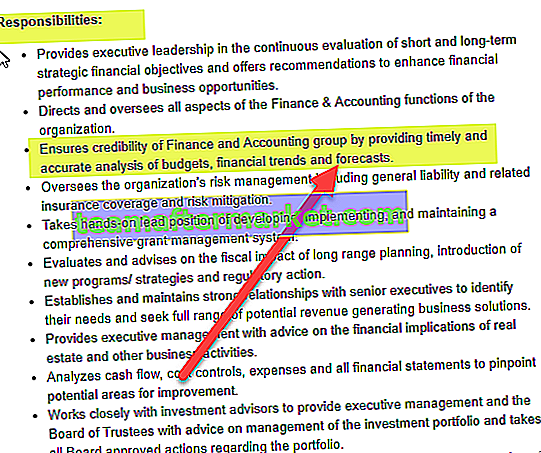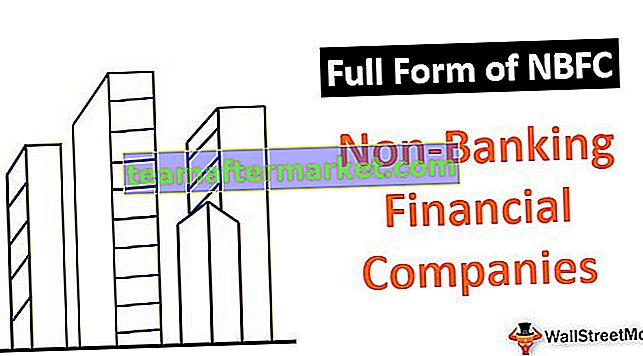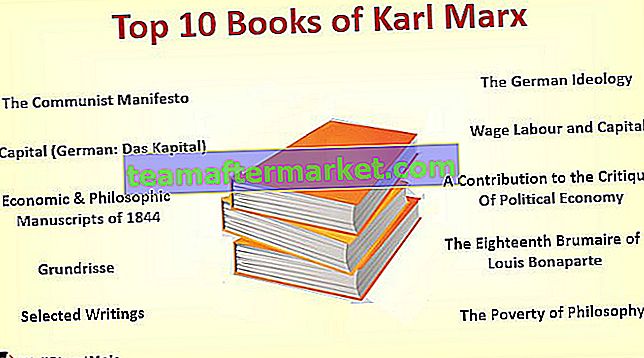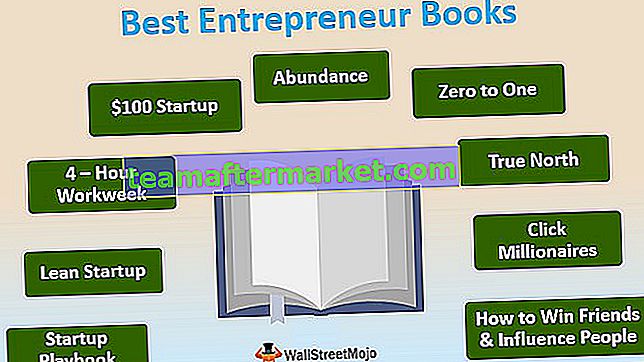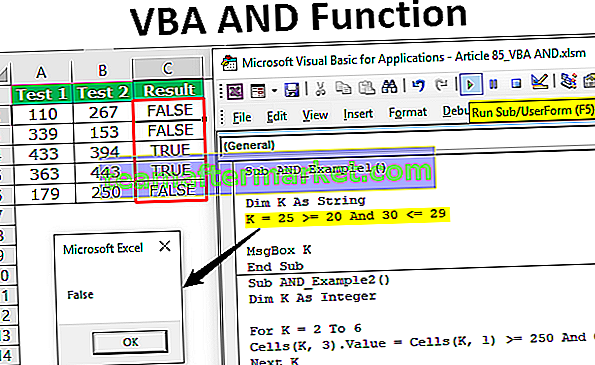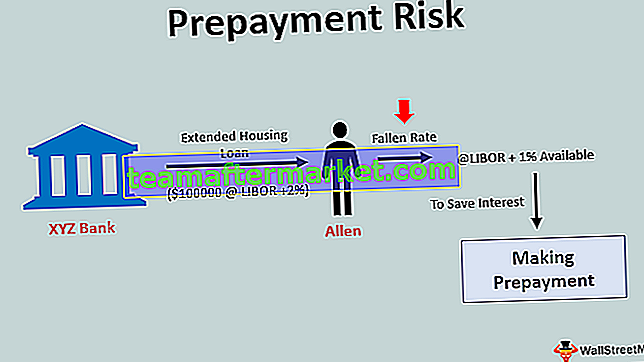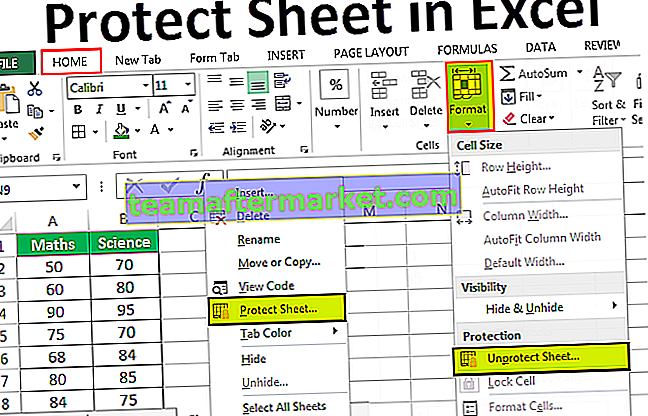Função RAND no Excel
A função RAND no Excel também é conhecida como a função aleatória no Excel, esta fórmula gera um valor aleatório maior que 0, mas menor que 1 e a distribuição é uniforme entre esses números se usada em várias células, o importante a lembrar é que quando recalculamos a fórmula, o resultado muda.

Fórmula RAND Excel e Explicação
A função RAND é categorias como a função Matemática ou Trig no excel retorna um número aleatório do excel entre 0 e 1. RAND no excel irá gerar um novo número aleatório do excel cada vez que sua planilha do excel for atualizada.
RAND Formula excel não possui parâmetro, apenas retorna um número aleatório excel maior ou igual a 0 e menor que 1.

Como usar RAND no Excel?
A função RAND é muito simples e fácil de usar. Vamos entender o funcionamento da função Excel RAND por alguns exemplos. Ele pode ser usado como uma função de planilha e como uma função VBA.
Você pode baixar este modelo de função RAND aqui - modelo de função RAND em ExcelFunção Excel RAND como função de planilha.
Exemplo 1
Vamos considerar a função RAND () no Excel para calcular os números aleatórios b / w 0 e 1. A função RAND do Excel é usada para retornar os números aleatórios entre 0 e 1 conforme mostrado na tabela abaixo.

Exemplo # 2
Como você sabe, a fórmula RAND no Excel é usada para gerar números aleatórios b / w 0 e 1 apenas, mas você pode usar RAND () no Excel para retornar números aleatórios b / w 0 e 100 usando a seguinte fórmula RAND do Excel.
Ex. = 100 * RAND () aqui RAND no Excel gera um número aleatório excel b / w 0 e 1 então a saída será multiplicada por 100 e obtém os números b / w 0 e 100. Isso gerará o número aleatório excel como mostrado abaixo na tabela.

Exemplo # 3
Se você deseja calcular o número aleatório do Excel entre dois números, você pode usar a seguinte fórmula RAND do Excel.
= a + (ba) * RAND (), aqui aeb podem ser quaisquer números.
Fórmula RAND O Excel gera o número aleatório b / w dois inteiros usando RAND () no Excel.
Exemplo - O número aleatório supera entre 5 e 10 usando a fórmula RAND () no Excel = 5 + (10 - 5) * RAND ().

Exemplo # 4
Se você quiser gerar os números aleatórios b / w 5 e 10, você pode usar RAND () = 5 + (10 - 5) * RAND () que dará ao número aleatório b / w 5 e 10 e então aplicar INT ( ) nele para arredondar o inteiro de saída para o inteiro positivo mais próximo.

Exemplo # 5
A função Rand também gera tempo aleatório, você só precisa aplicar RAND () e alterar o formato da célula para apenas tempo.

A função Excel RAND pode ser usada como uma função VBA.
Dim RandomNumber As Integer
RandomNumber = Int ((100 - 50 + 1) * Rnd + 50)
End Sub
Neste exemplo, a variável chamada RandomNumber agora conteria um número aleatório excelente entre 50 e 100.
T hings para Rememb er
- A função RAND () no Excel calcula um novo valor cada vez que a planilha é calculada. Para superar este problema, você só precisa converter o valor gerado em valores.
- Para interromper a alteração automática da função RAND () no valor do Excel, você só precisa ir para a barra de excel da fórmula RAND e pressionar F9 para converter a fórmula RAND do Excel em seu resultado.
- Se quisermos gerar um conjunto de números aleatórios em várias células, você só precisa selecionar as células e inserir RAND () e pressionar Ctrl + Enter.
- Se você deseja calcular os números aleatórios entre dois números, você pode usar a seguinte fórmula RAND: Excel = a + (ba) * RAND ()